PrtScr 키가 화면 캡처 도구를 열어 화면 영역을 복사하도록 합니다.
키보드의 PrtScr 키(PrtScr key) 를 누르면 전체 화면이 복사됩니다. 이 PrintScreen 키가 전체 화면 대신 화면의 일부를 복사하도록 하려면 방법이 있습니다. 몇 가지 무료 화면 캡처 소프트웨어를(free screen capture software) 사용할 수 있지만 Windows OS 에서도 쉽게 스크린샷을 캡처할 수 있습니다.
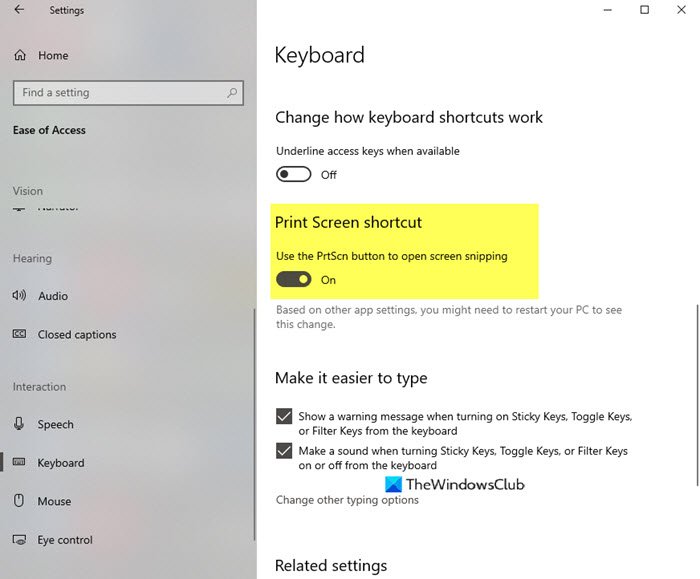
PrtScr(Make PrtScr) 키가 화면 영역을 복사하도록 합니다.
- Windows 설정 열기
- 접근성 설정 선택
- (Click)왼쪽 에서 키보드 를 (Keyboard)클릭하십시오
- (Locate Print Screen)오른쪽에서 Print Screen 바로 가기 찾기
- PrtScr 버튼을 사용하여 화면 캡처 열기 설정(Use the PrtScr button to open screen snipping setting) 을 켜짐 위치로 전환합니다 .
- PC를 다시 시작합니다.
조금 더 자세히 살펴보겠습니다.
(Right-click)시작 버튼을 (Start)마우스 오른쪽 버튼으로 클릭 하여 WinX 메뉴(WinX Menu) 를 엽니다 .
Windows 설정(Windows Settings) 을 선택 하여 엽니다.
이제 접근성 설정을 선택합니다 . 이러한 설정은 시각, 청각 및 상호 작용과 관련된 세 가지 설정으로 분류되었습니다.
왼쪽 메뉴에서 키보드(Keyboard) 섹션을 클릭 합니다.
이제 조금 아래로 스크롤 하면 오른쪽에 Print Screen 바로 가기 섹션이 표시됩니다.(Print Screen shortcut)
PrtScr 버튼을 사용하여 화면 캡처 열기 설정(Use the PrtScr button to open screen snipping setting) 을 켜짐 위치로 전환합니다 .
PC를 다시 시작합니다.

이제 PrtScrn 키 를 누르면 화면(Screen Snipping) 캡처가 열리고 다음 캡처를 캡처할 수 있습니다.
- 직사각형
- 자유 형식
- 창문
- 전체 화면.
덧붙여서 Alt+PrtScr 을 사용하여 활성 창만 캡처할 수 있습니다. 그런 다음 복사한 부분을 이미지 편집기(image editor) 에 붙여넣어야 합니다.
Win+Shift+S 키보드 단축키를 눌러 캡처 막대를 열고 스크린샷을 캡처(open the Snipping bar and capture screenshots) 할 수도 있습니다 .
Related posts
Windows 10 PC에서 Tool 스니핑 : Tips & Tricks 캡처 스크린 샷
CloudShot를 사용하면 스크린 샷을 캡처하고 메모를 작성하고 클라우드에 저장할 수 있습니다
Mouse Pointer and Cursor과 함께 스크린 샷을 찍는 방법
DuckLink Screen Capture : Windows, 지역, 스크롤 페이지 캡처
WinSnap Free에서는 바탕 화면, 창문, 화면의 일부를 캡처 할 수 있습니다
Use Win+Shift+S keyboard Windows 10에서 스크린 샷을 캡처하는 바로 가기
Sniptool Screen Capture은 스크린 샷을 캡처하는 데 적합합니다
Windows auto Second Screen을 마지막으로 활성 선택으로 되돌립니다
GoscreenCapture Screen capture tool은 공유를 쉽게 만듭니다
Kalmuri는 사용하기 쉬운 화면 캡처 및 화면 recorder tool입니다
SYSTEM THREAD EXCEPTION NOT HANDLED (ldiagio.sys) BSOD
Best Free Screen Capture Software Windows 10 용
Login Screen Windows 10에서 Type Password Type Password를 수 없습니다
Make Firefox display Windows 10 Lock Screen Media Controls
Fix 0xc0000142 Blue Screen error Windows 10
LightShot screenshot 소프트웨어를 통해 온라인으로 스크린 샷을 공유 할 수 있습니다
Screenshots는 Windows 11/10에 Pictures folder에 저장하지
Screenshot Captor 전체 스캐너 수집 도구 세트가있는 배송
Screeny은 Windows PC의 무료 screenshot software입니다
Fix USBXHCI.sys Blue Screen error Windows 10에서
